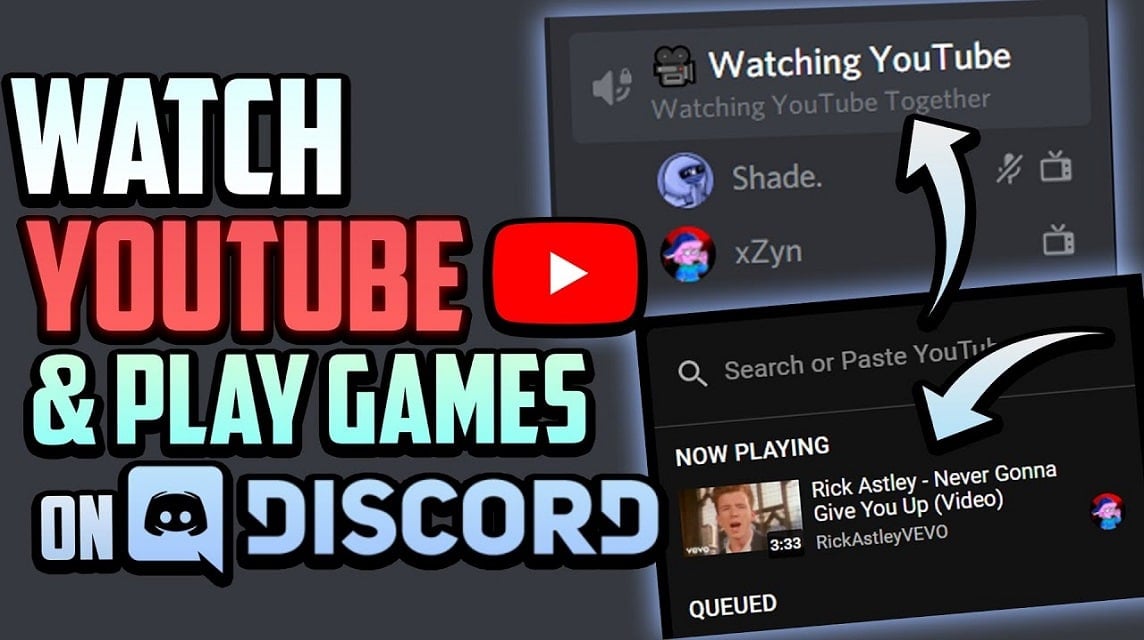Einige Freunde möchten vielleicht sehen, welche Spiele Sie auf Discord spielen, aber viele Spieler wissen nicht, wie sie Discord-Aktivitäten anzeigen können Android-Spiele.
Während Discord in Schulen und Unternehmen beliebt ist, besteht seine Hauptbenutzergruppe heute immer noch aus Spielern. Deshalb ist Discord voller Funktionen, die das Leben eines Spielers ein wenig einfacher machen.
Eine dieser Funktionen ist die Möglichkeit, Servermitgliedern und Freunden zu zeigen, welches Spiel Sie gerade spielen.
Benutzer können sogar per Discord-Aktivität anfragen, ob sie dir beitreten möchten, wenn es sich um ein Multiplayer-Spiel handelt. Wenn ein bestimmtes Spiel nicht im Wiedergabestatus angezeigt wird Zwietracht, sollten Sie es einstellen.
Über Discord
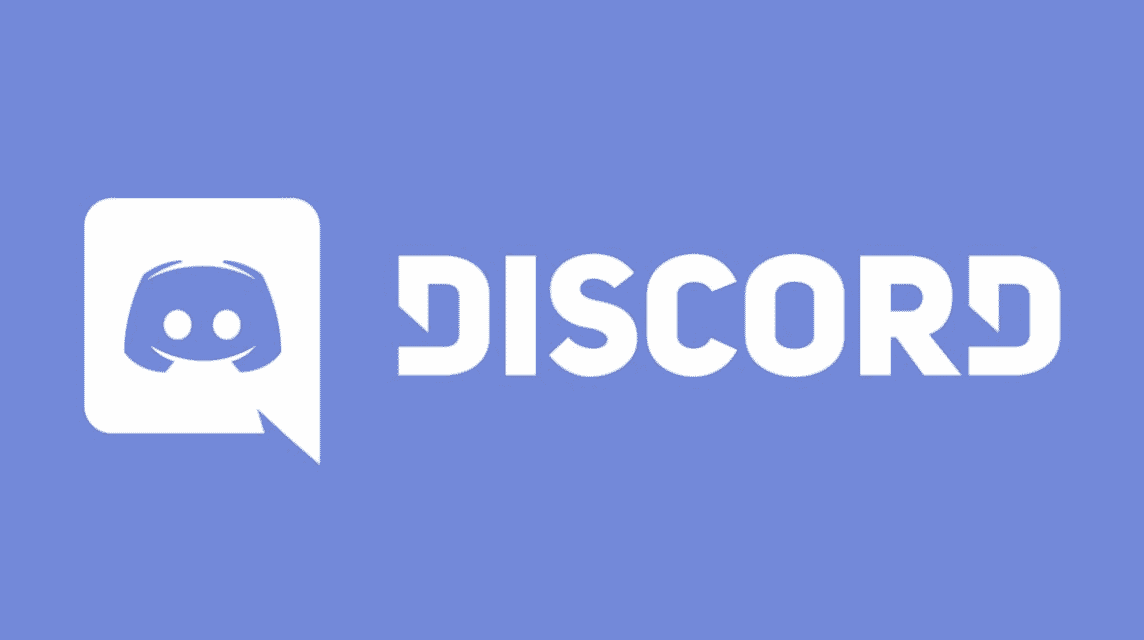
Discord wurde aus der Notwendigkeit heraus geboren, um mit anderen Spielern zu kommunizieren, während man online kompetitive oder kooperative Videospiele spielt.
Die Geschichte der App beginnt mit der Veröffentlichung von OpenFeint im Jahr 2009, einer mobilen sozialen Plattform für Gamer auf Android und iOS (später bekannt als iPhone OS).
Discord ist bei Spielern beliebt, weil es so viele Funktionen und Anpassungsoptionen bietet. Von der Bildschirmfreigabe bis zum Hinzufügen von Audio-Bots für Musik sind die Möglichkeiten nahezu unbegrenzt. Ein weiterer Vorteil ist, dass sowohl Anfänger als auch Programmierexperten diesen Service problemlos nutzen können.
Viele Spieler möchten miteinander in Verbindung bleiben, insbesondere für Kämpfe und Raids. Wenn Discord-Freunde und -Bekannte versuchen, ein Spiel zu verfolgen, das Sie gerade spielen, oder zeigen möchten, was Sie gerade spielen, können Sie den „Spielstatus“ auf Discord aktualisieren.
So zeigen Sie die Discord-Aktivität in Spielen an
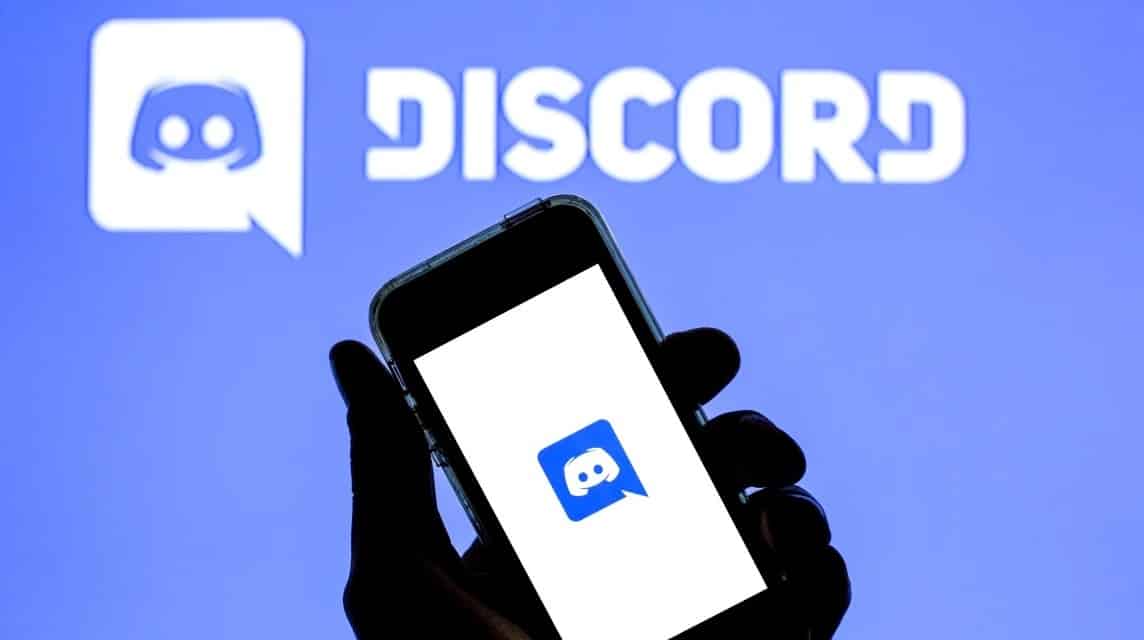
Das erste, was Sie tun müssen, ist die Option Discord-Aktivitätsstatus zu aktivieren, indem Sie diesen Schritten folgen:
- Sehen Sie unten links auf dem Bildschirm neben dem Benutzernamen nach; Sie sollten die Zahnräder sehen.
- Scrollen Sie im Optionsmenü auf der linken Seite nach unten, bis Sie „Aktivitätsstatus“ sehen.
- Sobald Sie diese Registerkarte aufgerufen haben, ist die erste Option „Aktuelle Aktivität als Statusmeldung anzeigen“. Aktivieren Sie!
Jetzt ist die Statusfunktion für die Discord-Aktivitätswiedergabe aktiviert, aber warten Sie, verlassen Sie die „Benutzereinstellungen“ nicht. Starten Sie ein beliebiges Spiel auf dem Computer, um zu sehen, ob Discord es erkennt. Sie können es direkt unter der Option sehen, die Sie gerade aktiviert haben.
Wenn Sie die Benachrichtigung „Kein Spiel erkannt“ erhalten, müssen Sie noch mehr tun, um das Problem zu beheben.
Lesen Sie auch: Zeitplan der Ereignisse auf Discord VCGamers 8.-14. August 2022
Hinzufügen von Spielen zur Discord-Bibliothek
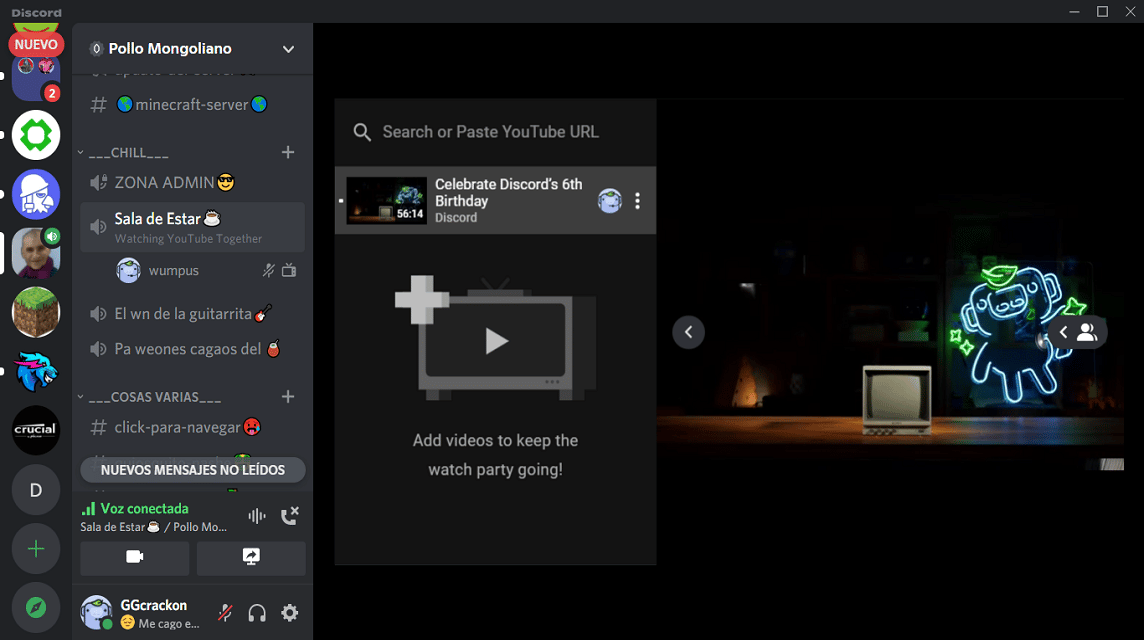
Normalerweise erkennt Discord die meisten Spiele, aber wenn Sie einige weniger bekannte Spiele spielen, müssen Sie sie manuell hinzufügen. Die Methode ist auch einfach.
Sie können im Bild oben sehen, dass es Blau gibt. Klicken Sie darauf und verwenden Sie das Dropdown-Menü, um ein Spiel auszuwählen.
Hier sollte es aufgeführt werden. Sie können sogar reguläre Programme/Anwendungen hinzufügen, die als Spiele erkannt werden sollen. Sobald Sie das richtige Spiel ausgewählt haben, klicken Sie einfach auf Spiel hinzufügen, und Sie sind fertig.
Lesen Sie auch: Lassen Sie uns den Song auf Discord VCGamers erraten und nutzen Sie die Chance, einen ROG-Laptop zu gewinnen!
Lass uns jetzt prüfen, ob Discord dir zeigt, welches Spiel du spielst! Gehen Sie zurück auf einem beliebigen Server zur Mitgliederliste und finden Sie Ihr eigenes Profil.